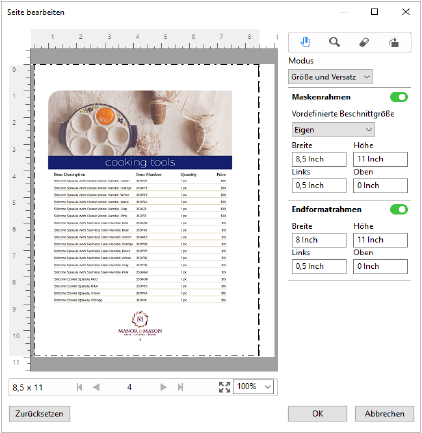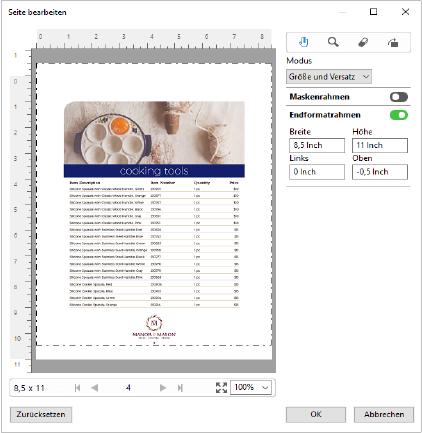Workflow Seite bearbeiten
Mit der Funktion Seite bearbeiten können Sie den Inhalt einer bestimmten Seite verschieben, um einen Anschnitt des Seiteninhalts zu vermeiden, wenn das Produkt später geheftet oder gelocht wird.
Seite bearbeiten kann verwendet werden, um Seiteninhalt zu beschneiden oder zu verschieben, indem für die Seite die Größe für Maskenrahmen oder Endformatrahmen angepasst wird.
Seitenversatz
Die Option Seitenversatz bietet eine einfache Möglichkeit zum Verschieben von Seiteninhalt und diese Option ist der Standardmodus für Seite bearbeiten. Über die Option Seitenversatz werden der Maskenrahmen und der Endformatrahmen gleichzeitig angepasst. Dabei sind die PDF-Regeln zur Größe dieser Rahmen ausschlaggebend.
Verschieben Sie den Seiteninhalt mithilfe der X- und Y-Steuerelemente.
Maskenrahmen und Endformatrahmen
Wenn Sie entweder die Option Maskenrahmen oder Endformatrahmen aktivieren möchten, klicken Sie auf den Umschaltknopf, um das grüne Häkchen anzuzeigen.
Aktiviert: 
Deaktiviert: 
Wählen Sie Rand oder Größe und Versatz, um Anpassungen an Maskenrahmen oder Endformatrahmen vorzunehmen.
Über Maskenrahmen wird der Bereich festgelegt, an dem sich der Beschnitt der Seiteninhalte orientiert. Acrobat verwendet diese Größe für die Bildschirmanzeige und das Drucken. Endformatrahmen definiert die geplanten Maße für die nach dem Beschneiden fertiggestellte Seite. Bei den meisten Dokumenten sind der Masken- und der Endformatrahmen standardmäßig gleich groß.
Wenn Sie eine der beiden Optionen aktivieren, liest Fiery JobMaster die Masken- bzw. Endformatrahmendaten aus der Datei aus. Der Rahmen um den Maskenrahmen wird durch eine gestrichelte Linie angezeigt. Der Rahmen um den Endformatrahmen wird durch eine Strichpunktlinie angezeigt.
Rand
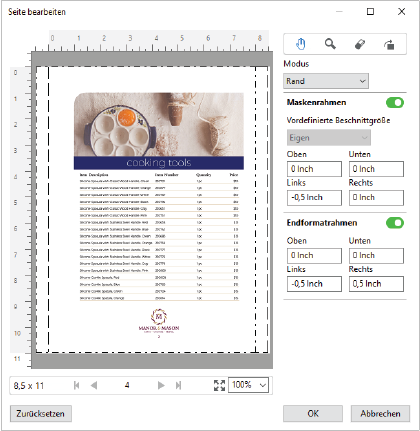
Größe und Versatz
Wurde Endformatrahmen aktiviert, ermöglicht Größe und Versatz den Endformatrahmen anzupassen, und zwar entweder durch Auswahl einer Standardbogengröße oder Angabe der Breite und Höhe des Endformatrahmens. Links und Oben werden verwendet, um den Abstand zwischen der linken Seite und dem oberen Ende von dem Endformatrahmen in Bezug auf den Maskenrahmen anzugeben. Wurde Endformatrahmen aktiviert, kann der Endformatrahmen der Seite angepasst werden, und zwar durch die Angabe von Breite und Höhe.
Im Beispiel unten haben Maskenrahmen und Endformatrahmen ursprünglich dieselbe Größe: 8,5“ x 11“. Mit einem linken Versatz von 0,5“ des Maskenrahmens wird der Maskenrahmen um 0,5“ nach rechts versetzt. Da Endformatrahmen an derselben Position blieb, wurde der Endformatrahmen links um 0,5“ verkleinert und ist jetzt 8“ x 11“ groß.